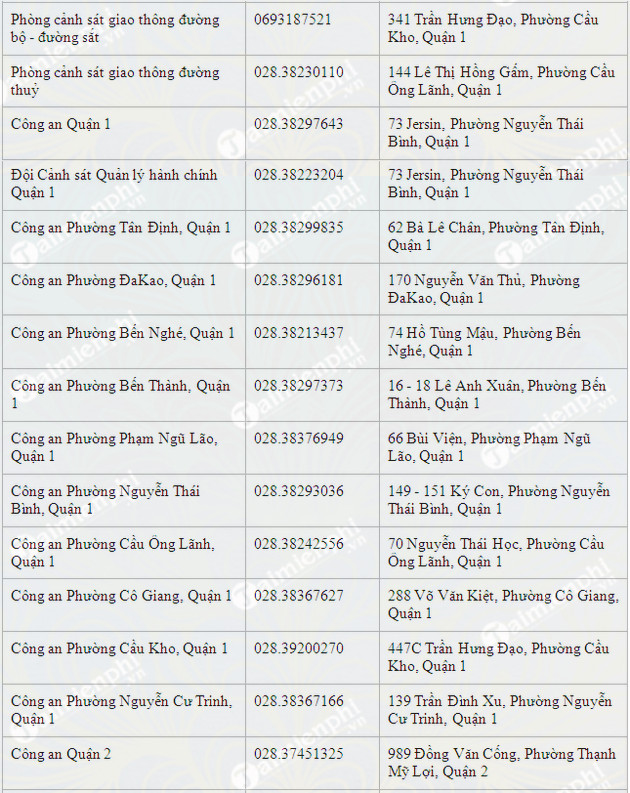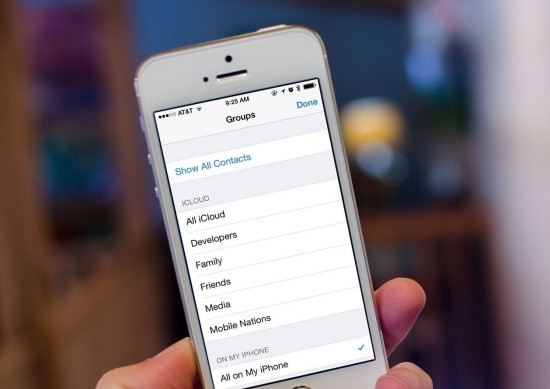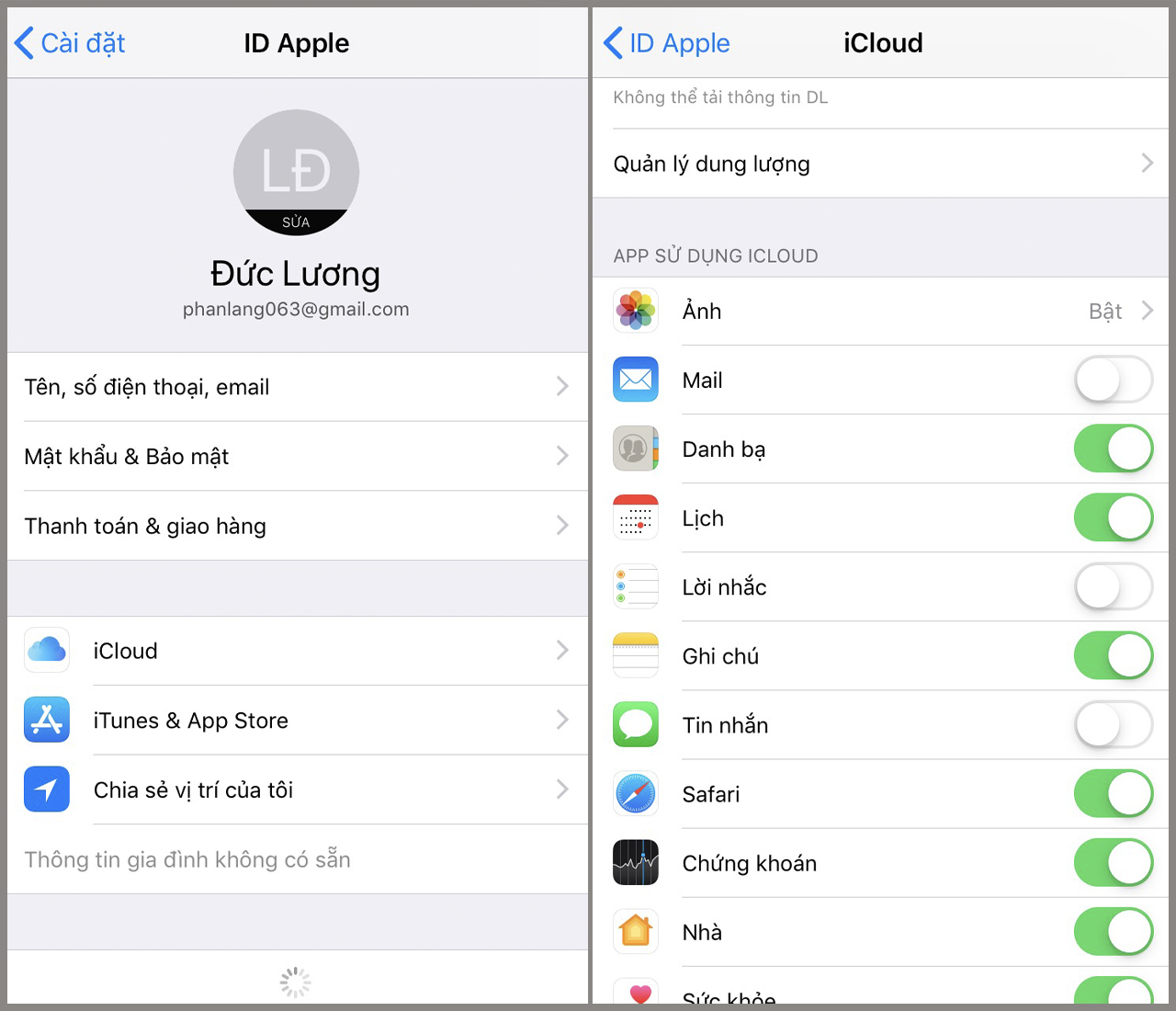Chủ đề sao chép danh bạ từ iphone sang samsung: Chuyển sang một điện thoại mới luôn là trải nghiệm thú vị, nhưng việc sao chép danh bạ từ iPhone sang Samsung có thể khiến bạn cảm thấy lo lắng. Bài viết này sẽ hướng dẫn bạn từng bước một cách dễ dàng và nhanh chóng, giúp bạn không mất bất kỳ liên lạc quan trọng nào trong quá trình chuyển đổi. Đọc tiếp để biết các mẹo và thủ thuật hữu ích nhất!
Mục lục
- Hướng dẫn sao chép danh bạ từ iPhone sang Samsung
- Giới thiệu
- Lý do nên chuyển danh bạ từ iPhone sang Samsung
- Các bước chuẩn bị trước khi chuyển danh bạ
- Hướng dẫn sử dụng tài khoản Google để chuyển danh bạ
- Sử dụng Smart Switch để chuyển dữ liệu
- Chuyển danh bạ qua iCloud
- Ứng dụng của bên thứ ba hỗ trợ chuyển danh bạ
- Lưu ý quan trọng khi chuyển danh bạ
- Khắc phục sự cố thường gặp
- Tổng kết
- Làm cách nào để sao chép danh bạ từ iPhone sang Samsung một cách nhanh chóng và đơn giản nhất?
- YOUTUBE: Cách chuyển danh bạ từ iPhone sang Android Samsung đơn giản - Vtech
Hướng dẫn sao chép danh bạ từ iPhone sang Samsung
Chuyển danh bạ từ iPhone sang điện thoại Samsung không còn là vấn đề khó khăn nhờ vào các ứng dụng và công nghệ đám mây ngày nay. Dưới đây là các phương pháp phổ biến và hiệu quả nhất.
1. Sử dụng tài khoản Google
- Trên iPhone, vào Cài đặt > Mail > Tài khoản và thêm tài khoản Google của bạn.
- Chọn đồng bộ danh bạ với tài khoản Google.
- Trên Samsung, đăng nhập vào tài khoản Google đó để tự động đồng bộ danh bạ.
2. Sử dụng Smart Switch
- Tải và cài đặt ứng dụng Smart Switch trên cả hai thiết bị.
- Mở ứng dụng trên Samsung và chọn "Nhận dữ liệu" từ iPhone.
- Theo dõi hướng dẫn trên màn hình để chuyển dữ liệu.
3. Sử dụng iCloud
- Truy cập iCloud.com từ trình duyệt web và đăng nhập vào tài khoản Apple của bạn.
- Chọn "Danh bạ" để xem danh sách, sau đó chọn "Chọn tất cả" và "Xuất vCard".
- Trên điện thoại Samsung, nhập file vCard này vào danh bạ.
4. Sử dụng ứng dụng của bên thứ ba
Các ứng dụng như Copy My Data, Phone Clone, và Move to iOS có thể giúp bạn chuyển danh bạ một cách dễ dàng.
Lưu ý quan trọng:
- Kiểm tra đường truyền internet ổn định trước khi thực hiện.
- Đảm bảo cả hai thiết bị đều có đủ bộ nhớ trống để chứa dữ liệu.
- Review và dọn dẹp danh bạ trên iPhone để loại bỏ các mục không cần thiết trước khi chuyển.
Việc chuyển danh bạ giữa iPhone và Samsung giờ đây đã trở nên dễ dàng và nhanh chóng, giúp bạn không bỏ lỡ bất kỳ thông tin liên lạc quan trọng nào khi chuyển sang sử dụng thiết bị mới.

READ MORE:
Giới thiệu
Chuyển dữ liệu, đặc biệt là danh bạ từ iPhone sang Samsung, có thể là một nhiệm vụ quan trọng khi bạn chuyển từ một hệ điều hành sang hệ điều hành khác. May mắn thay, có một số phương pháp hiệu quả và đơn giản giúp bạn dễ dàng thực hiện việc này. Dưới đây là một số cách phổ biến nhất để chuyển danh bạ của bạn từ iPhone sang Samsung, bao gồm sử dụng iCloud, ứng dụng My Contact Backup, và thậm chí qua thẻ SIM. Mỗi phương pháp có những bước thực hiện cụ thể, đảm bảo rằng quá trình chuyển giao diễn ra mượt mà và không gặp trở ngại. Hãy cùng tìm hiểu chi tiết các bước thực hiện trong từng phương pháp để chuyển danh bạ từ iPhone sang Samsung một cách nhanh chóng và an toàn.
- Đồng bộ danh bạ iPhone sang Samsung bằng iCloud: Bao gồm các bước từ việc sao lưu danh bạ vào iCloud đến sao chép dữ liệu từ máy tính sang Samsung.
- Sử dụng ứng dụng My Contact Backup: Một ứng dụng cho phép sao lưu và chuyển danh bạ dưới dạng file vcf từ iPhone đến Samsung qua email.
- Chuyển danh bạ từ iPhone sang Samsung bằng thẻ SIM: Một phương pháp trực tiếp nếu danh bạ đã lưu trên SIM, hoặc qua các bước xuất danh bạ vào SIM từ iPhone rồi chuyển sang Samsung.
Việc lựa chọn phương pháp phù hợp phụ thuộc vào sở thích cá nhân và các thiết bị bạn có. Dù bạn chọn phương pháp nào, hãy chắc chắn rằng bạn đã sao lưu tất cả dữ liệu quan trọng trước khi thực hiện để tránh mất mát thông tin không mong muốn.
Lý do nên chuyển danh bạ từ iPhone sang Samsung
Việc chuyển danh bạ từ iPhone sang Samsung không chỉ là việc chuyển đổi giữa hai hệ điều hành khác nhau mà còn mang lại nhiều lợi ích và tiện ích cho người dùng. Dưới đây là một số lý do quan trọng:
- Trải nghiệm công nghệ mới: Samsung liên tục cập nhật những tính năng mới và công nghệ tiên tiến vào điện thoại của mình, giúp người dùng có được trải nghiệm tốt nhất.
- Tính tương thích và linh hoạt cao: Samsung cung cấp nhiều tính năng và ứng dụng độc quyền có thể được tùy chỉnh để phù hợp với nhu cầu cá nhân, từ công việc đến giải trí.
- Quản lý dữ liệu tốt hơn: Chuyển danh bạ sang Samsung giúp người dùng dễ dàng quản lý, sao lưu và phục hồi dữ liệu của mình một cách an toàn và hiệu quả hơn.
- Cải thiện hiệu suất và độ bền: Samsung nổi tiếng với độ bền cao và hiệu suất ổn định, kể cả khi sử dụng các ứng dụng nặng và đa nhiệm.
- Tiết kiệm chi phí: Một số dòng điện thoại Samsung có giá cả phải chăng hơn so với iPhone mà vẫn cung cấp nhiều tính năng tương đương hoặc vượt trội.
Ngoài ra, việc chuyển đổi này còn giúp người dùng khám phá và tận hưởng một hệ sinh thái mới mẻ với nhiều ứng dụng và dịch vụ hấp dẫn. Dưới đây là các bước cơ bản để chuyển danh bạ từ iPhone sang Samsung:
- Sử dụng tính năng Smart Switch của Samsung để chuyển dữ liệu một cách dễ dàng và an toàn.
- Chọn dữ liệu cần chuyển, bao gồm danh bạ, hình ảnh, tin nhắn và các tệp khác từ iPhone sang thiết bị Samsung.
- Theo dõi quá trình chuyển và hoàn tất quá trình chuyển dữ liệu.
Bằng cách chuyển danh bạ và dữ liệu từ iPhone sang Samsung, người dùng sẽ mở rộng khả năng kết nối, trải nghiệm công nghệ hàng đầu và tận hưởng những lợi ích từ việc sử dụng dịch vụ và sản phẩm của Samsung.
Các bước chuẩn bị trước khi chuyển danh bạ
Trước khi chuyển danh bạ từ iPhone sang Samsung, hãy thực hiện các bước chuẩn bị sau để đảm bảo quá trình diễn ra suôn sẻ và hiệu quả.
- Kiểm tra kết nối internet: Đảm bảo cả hai thiết bị (iPhone và Samsung) đều được kết nối với internet ổn định.
- Cập nhật phần mềm: Kiểm tra và cập nhật phiên bản phần mềm mới nhất cho cả hai thiết bị để tăng cường tính tương thích và hiệu suất.
- Sao lưu danh bạ iPhone: Sử dụng iCloud hoặc iTunes để sao lưu danh bạ trên iPhone. Điều này giúp bạn có thể khôi phục danh bạ nếu cần.
- Tải và cài đặt ứng dụng chuyển dữ liệu: Tải ứng dụng chuyển dữ liệu tương thích với cả hai hệ điều hành, như Samsung Smart Switch, và cài đặt trên thiết bị Samsung.
- Kiểm tra dung lượng lưu trữ trên Samsung: Đảm bảo thiết bị Samsung có đủ không gian lưu trữ để chứa danh bạ và dữ liệu khác từ iPhone.
- Chuẩn bị cáp kết nối (nếu cần): Nếu bạn chọn phương pháp chuyển dữ liệu qua cáp, hãy chuẩn bị cáp OTG và cáp Lightning để kết nối hai thiết bị.
Sau khi hoàn tất các bước chuẩn bị này, bạn đã sẵn sàng thực hiện quá trình chuyển danh bạ từ iPhone sang Samsung một cách mượt mà và không gặp trở ngại.
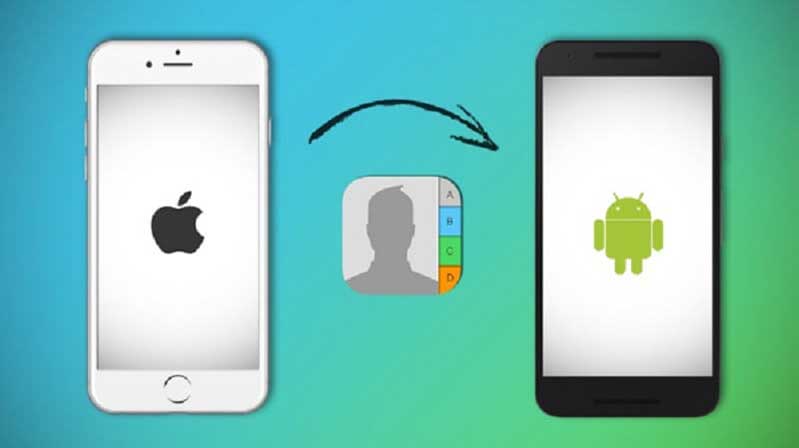
Hướng dẫn sử dụng tài khoản Google để chuyển danh bạ
Chuyển danh bạ từ iPhone sang Samsung thông qua tài khoản Google là một trong những cách hiệu quả và tiện lợi nhất. Dưới đây là các bước thực hiện:
- Đồng bộ danh bạ với tài khoản Google trên iPhone:
- Vào Cài đặt trên iPhone của bạn.
- Chọn Mail, tiếp theo là Tài khoản.
- Chọn Thêm tài khoản và chọn Google.
- Nhập thông tin tài khoản Google của bạn và đăng nhập.
- Sau khi đăng nhập thành công, chọn Danh bạ để đồng bộ.
- Nhấn Lưu để hoàn tất.
- Đăng nhập tài khoản Google trên điện thoại Samsung:
- Mở ứng dụng Cài đặt trên điện thoại Samsung.
- Chọn Tài khoản và sao lưu hoặc Tài khoản, tùy thuộc vào phiên bản.
- Chọn Thêm tài khoản và sau đó chọn Google.
- Nhập thông tin tài khoản Google của bạn đã dùng để đồng bộ danh bạ từ iPhone.
- Sau khi đăng nhập, điện thoại Samsung của bạn sẽ tự động đồng bộ danh bạ từ tài khoản Google.
- Kiểm tra danh bạ sau khi chuyển:
- Mở ứng dụng Danh bạ trên điện thoại Samsung.
- Kiểm tra xem tất cả danh bạ từ iPhone đã được chuyển đến chưa.
- Nếu thiếu, bạn có thể thử đồng bộ lại hoặc kiểm tra cài đặt đồng bộ của Google.
Lưu ý: Đảm bảo rằng cả hai thiết bị đều có kết nối internet ổn định trong suốt quá trình đồng bộ để tránh bất kỳ sự cố nào.
Sử dụng Smart Switch để chuyển dữ liệu
Smart Switch là giải pháp chuyển dữ liệu dễ dàng từ iPhone sang thiết bị Samsung của bạn. Dưới đây là các bước để thực hiện:
- Tải về và cài đặt Smart Switch: Tải ứng dụng Smart Switch từ Galaxy Store hoặc Google Play Store trên thiết bị Samsung của bạn và mở ứng dụng.
- Chọn phương thức chuyển dữ liệu: Khi mở ứng dụng, chọn "Nhận dữ liệu" và sau đó chọn "iPhone/iPad" để tiếp tục.
- Sử dụng cáp hoặc sao lưu iCloud: Bạn có thể chuyển dữ liệu bằng cách kết nối trực tiếp thiết bị iPhone của mình qua cáp hoặc sử dụng dữ liệu đã sao lưu trên iCloud.
- Đối với kết nối cáp: Sử dụng cáp OTG và cáp iPhone của bạn để kết nối hai thiết bị.
- Đối với sao lưu iCloud: Đăng nhập vào tài khoản iCloud của bạn và chọn bản sao lưu muốn khôi phục.
- Chọn dữ liệu cần chuyển: Sau khi thiết lập kết nối, Smart Switch sẽ hiển thị danh sách các loại dữ liệu bạn có thể chuyển. Chọn những gì bạn muốn chuyển và nhấn "Gửi".
- Hoàn tất quá trình chuyển: Quá trình chuyển dữ liệu sẽ bắt đầu. Thời gian hoàn tất phụ thuộc vào lượng dữ liệu đang chuyển. Khi hoàn tất, bạn sẽ nhận được thông báo.
Lưu ý: Đảm bảo cả hai thiết bị đều có đủ pin và kết nối mạng ổn định (nếu sử dụng sao lưu iCloud) để quá trình chuyển diễn ra suôn sẻ.
Chuyển danh bạ qua iCloud
Để chuyển danh bạ từ iPhone sang thiết bị Samsung sử dụng iCloud, bạn cần thực hiện theo các bước sau đây:
- Đồng bộ danh bạ với iCloud trên iPhone:
- Vào Cài đặt trên iPhone của bạn.
- Chạm vào [tên của bạn] ở đầu màn hình.
- Chọn iCloud.
- Kích hoạt tùy chọn Danh bạ để đồng bộ danh bạ với iCloud.
- Truy cập iCloud từ trình duyệt web:
- Mở trình duyệt web và truy cập vào www.icloud.com.
- Đăng nhập bằng Apple ID mà bạn đã sử dụng trên iPhone.
- Chọn Danh bạ để xem danh sách danh bạ đã được đồng bộ.
- Xuất danh bạ từ iCloud:
- Trong giao diện Danh bạ, chọn tất cả danh bạ bạn muốn chuyển, hoặc sử dụng tùy chọn Chọn tất cả nếu bạn muốn chuyển toàn bộ danh bạ.
- Sau khi đã chọn, nhấp vào biểu tượng bánh răng cưa ở góc dưới bên trái và chọn Xuất vCard.
- Lưu file vCard (.vcf) về máy tính.
- Chuyển file vCard vào thiết bị Samsung:
- Kết nối thiết bị Samsung với máy tính qua cáp USB hoặc qua Bluetooth.
- Chuyển file vCard từ máy tính sang bộ nhớ trong của thiết bị Samsung.
- Trên thiết bị Samsung, mở ứng dụng Danh bạ, chạm vào ba dấu chấm ở góc trên bên phải để truy cập Cài đặt > Quản lý danh bạ > Nhập/ Xuất danh bạ > Nhập từ bộ nhớ, sau đó chọn file vCard bạn đã chuyển.
Sau khi hoàn tất các bước trên, danh bạ từ iPhone của bạn sẽ được chuyển sang thiết bị Samsung thành công.

Ứng dụng của bên thứ ba hỗ trợ chuyển danh bạ
Để chuyển danh bạ từ iPhone sang Samsung, bạn có thể sử dụng các ứng dụng của bên thứ ba. Các ứng dụng này giúp quá trình chuyển dữ liệu diễn ra một cách mượt mà và dễ dàng hơn. Dưới đây là một số ứng dụng phổ biến:
- Move to iOS: Mặc dù được thiết kế để chuyển dữ liệu từ Android sang iOS, ứng dụng này cũng có thể hỗ trợ ngược lại. Tuy nhiên, hãy lưu ý rằng quá trình này có thể hơi phức tạp và yêu cầu một số bước điều chỉnh.
- Smart Switch: Đây là ứng dụng chính thức của Samsung, hỗ trợ chuyển dữ liệu từ bất kỳ điện thoại thông minh nào sang thiết bị Samsung. Bạn chỉ cần cài đặt ứng dụng trên cả hai thiết bị và làm theo hướng dẫn.
- Copy My Data: Ứng dụng này cung cấp một giải pháp đơn giản để chuyển danh bạ, lịch và hình ảnh giữa các thiết bị iOS và Android.
- Phone Clone: Đây là một lựa chọn khác cho phép bạn chuyển dữ liệu sang thiết bị mới, bao gồm cả danh bạ, mà không cần sử dụng dữ liệu di động.
Lưu ý: Trước khi sử dụng bất kỳ ứng dụng nào, hãy đảm bảo rằng bạn đã sao lưu dữ liệu quan trọng để tránh mất mát trong quá trình chuyển đổi.
Lưu ý quan trọng khi chuyển danh bạ
Khi bạn chuyển danh bạ từ iPhone sang Samsung, việc chuẩn bị kỹ lưỡng và lưu ý một số điểm quan trọng sẽ giúp quá trình diễn ra suôn sẻ và hiệu quả. Dưới đây là một số lưu ý bạn cần nhớ:
- Đảm bảo kết nối internet ổn định: Cả hai thiết bị cần được kết nối với Wi-Fi để quá trình chuyển dữ liệu diễn ra mượt mà, đặc biệt khi sử dụng các dịch vụ đám mây hoặc ứng dụng của bên thứ ba.
- Cập nhật phần mềm: Đảm bảo rằng cả hai điện thoại đều đã được cập nhật lên phiên bản hệ điều hành mới nhất. Điều này không chỉ giúp tăng cường bảo mật mà còn đảm bảo tính tương thích tốt nhất khi chuyển dữ liệu.
- Sử dụng ứng dụng chính thức hoặc được khuyến nghị: Sử dụng Samsung Smart Switch hoặc các ứng dụng khuyến nghị khác để chuyển dữ liệu giúp đảm bảo quy trình diễn ra an toàn và hiệu quả.
- Sao lưu dữ liệu: Trước khi thực hiện chuyển dữ liệu, hãy sao lưu danh bạ của bạn vào iCloud hoặc dịch vụ lưu trữ đám mây khác để tránh mất mát thông tin trong trường hợp có sự cố.
- Chuẩn bị pin đầy: Đảm bảo cả hai thiết bị đều được sạc đầy pin hoặc ít nhất là 50% để tránh gián đoạn trong quá trình chuyển dữ liệu.
Nếu bạn tuân theo những lưu ý trên, quá trình chuyển danh bạ từ iPhone sang Samsung sẽ diễn ra một cách mượt mà và không gặp phải vấn đề nào nghiêm trọng. Đừng quên kiểm tra và xác nhận rằng tất cả dữ liệu đã được chuyển đầy đủ và chính xác sau khi quá trình hoàn tất.
Khắc phục sự cố thường gặp
Khi sao chép danh bạ từ iPhone sang Samsung, bạn có thể gặp phải một số sự cố. Dưới đây là cách khắc phục cho các vấn đề phổ biến:
- Kết nối Bluetooth không ổn định:
- Kiểm tra và đảm bảo rằng cả hai thiết bị đều có Bluetooth được bật và nằm trong phạm vi kết nối của nhau.
- Khởi động lại cả hai thiết bị và thử kết nối lại.
- Dữ liệu không đồng bộ hoàn toàn:
- Đảm bảo rằng bạn đã chọn tùy chọn để sao chép toàn bộ danh bạ, không chỉ một phần.
- Thử sử dụng một ứng dụng trung gian như Google Contacts hoặc Samsung Smart Switch để quản lý quá trình chuyển đổi.
- Lỗi ứng dụng hoặc phần mềm:
- Cập nhật cả hai thiết bị lên phiên bản phần mềm mới nhất.
- Nếu sử dụng ứng dụng trung gian, hãy kiểm tra và cập nhật ứng dụng lên phiên bản mới nhất.
- Khó khăn trong việc tìm danh bạ trên thiết bị mới:
- Kiểm tra ứng dụng "Danh bạ" hoặc "Contacts" trên thiết bị Samsung để đảm bảo rằng dữ liệu đã được chuyển đến đúng nơi.
- Nếu danh bạ không xuất hiện, thử nhập lại dữ liệu từ iCloud hoặc tài khoản Google đã được đồng bộ với iPhone của bạn.
Nếu sau khi thử các biện pháp trên mà vẫn không giải quyết được vấn đề, bạn có thể cần liên hệ với bộ phận hỗ trợ khách hàng của Samsung hoặc Apple để được trợ giúp chi tiết hơn.
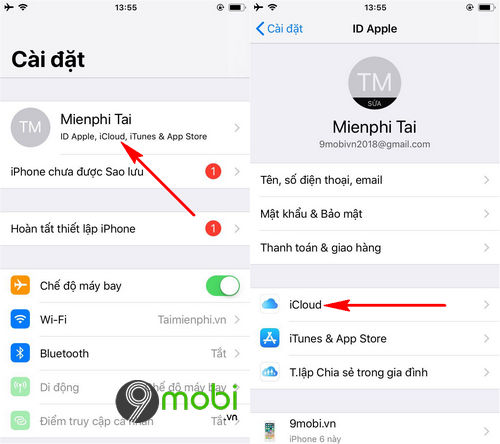
Tổng kết
Việc sao chép danh bạ từ iPhone sang Samsung không còn là nhiệm vụ khó khăn như trước. Với sự tiến bộ của công nghệ và sự hỗ trợ từ các ứng dụng cũng như dịch vụ đám mây, người dùng có thể dễ dàng chuyển dữ liệu của mình mà không gặp rắc rối. Dưới đây là một số phương pháp hiệu quả và đơn giản nhất để thực hiện việc này.
- Sử dụng Smart Switch:
- Ứng dụng Smart Switch của Samsung là cách nhanh chóng và an toàn để chuyển danh bạ từ iPhone sang Samsung. Bạn chỉ cần tải ứng dụng về, kết nối hai thiết bị qua cáp hoặc Wi-Fi và chọn dữ liệu muốn chuyển.
- Qua iCloud:
- Đối với những ai đã lưu danh bạ của mình trên iCloud, bạn có thể đăng nhập vào tài khoản iCloud từ trình duyệt web, xuất danh bạ dưới dạng tệp vCard và sau đó nhập chúng vào điện thoại Samsung qua Google Contacts hoặc trực tiếp từ thiết bị.
- Sử dụng Google Contacts:
- Đồng bộ danh bạ iPhone với Google Contacts thông qua cài đặt trên iPhone, sau đó các số liên lạc sẽ tự động xuất hiện trên thiết bị Samsung khi bạn đăng nhập tài khoản Google của mình.
- Ứng dụng của bên thứ ba:
- Có nhiều ứng dụng trên cả App Store và Google Play Store cho phép bạn chuyển danh bạ một cách dễ dàng. Các ứng dụng như "Move to iOS" hoặc "Copy My Data" đều cung cấp các giải pháp tiện lợi cho việc này.
Trước khi bắt đầu quá trình chuyển đổi, hãy đảm bảo rằng bạn đã sao lưu toàn bộ dữ liệu quan trọng từ iPhone để tránh mất mát dữ liệu không mong muốn. Việc chuyển danh bạ giữa hai hệ điều hành khác nhau giờ đây có thể được thực hiện một cách mượt mà, giúp người dùng dễ dàng chuyển sang sử dụng một thiết bị mới mà không gặp bất kỳ trở ngại nào.
Chuyển danh bạ từ iPhone sang Samsung giờ đây trở nên dễ dàng và tiện lợi, giúp bạn tiếp tục kết nối mà không lo lắng về việc mất dữ liệu. Hãy tận hưởng trải nghiệm liền mạch này để bắt đầu cuộc sống mới với Samsung.
Làm cách nào để sao chép danh bạ từ iPhone sang Samsung một cách nhanh chóng và đơn giản nhất?
Để sao chép danh bạ từ iPhone sang Samsung một cách nhanh chóng và đơn giản nhất, bạn có thể thực hiện theo các bước sau:
- Tải và cài đặt ứng dụng Copy My Data trên cả iPhone và Samsung từ App Store và Google Play Store.
- Mở ứng dụng Copy My Data trên cả hai thiết bị.
- Trên iPhone, chọn \"This is my old phone\" (Đây là điện thoại cũ của tôi), sau đó chọn \"To another device\" (Đến thiết bị khác).
- Trên Samsung, chọn \"This is my new phone\" (Đây là điện thoại mới của tôi), sau đó chọn \"From another device\" (Từ thiết bị khác).
- Ứng dụng sẽ yêu cầu kết nối hai thiết bị với nhau thông qua Wi-Fi. Kết nối theo hướng dẫn trên màn hình.
- Sau khi kết nối thành công, chọn danh bạ từ iPhone mà bạn muốn sao chép sang Samsung.
- Chờ ứng dụng hoàn thành quá trình sao chép danh bạ. Sau đó, danh bạ từ iPhone sẽ được chuyển sang Samsung một cách nhanh chóng và đơn giản.
Cách chuyển danh bạ từ iPhone sang Android Samsung đơn giản - Vtech
Sự tiện lợi nhất khi chuyển danh bạ từ iPhone sang Samsung là sự đơn giản và nhanh chóng. Sao chép danh bạ chỉ là chuyện nhỏ, để trải nghiệm mọi khả năng của chiếc điện thoại mới.
READ MORE:
Cách chuyển danh bạ từ iPhone sang Android Samsung đơn giản - Vtech
Sự tiện lợi nhất khi chuyển danh bạ từ iPhone sang Samsung là sự đơn giản và nhanh chóng. Sao chép danh bạ chỉ là chuyện nhỏ, để trải nghiệm mọi khả năng của chiếc điện thoại mới.

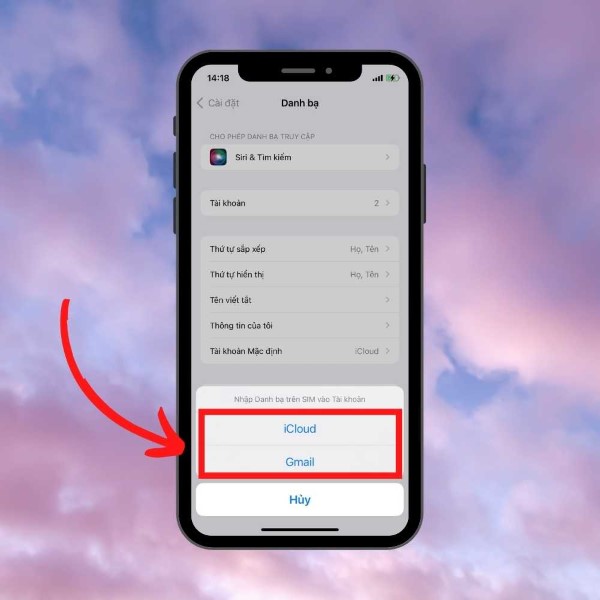




-800x408.jpg)
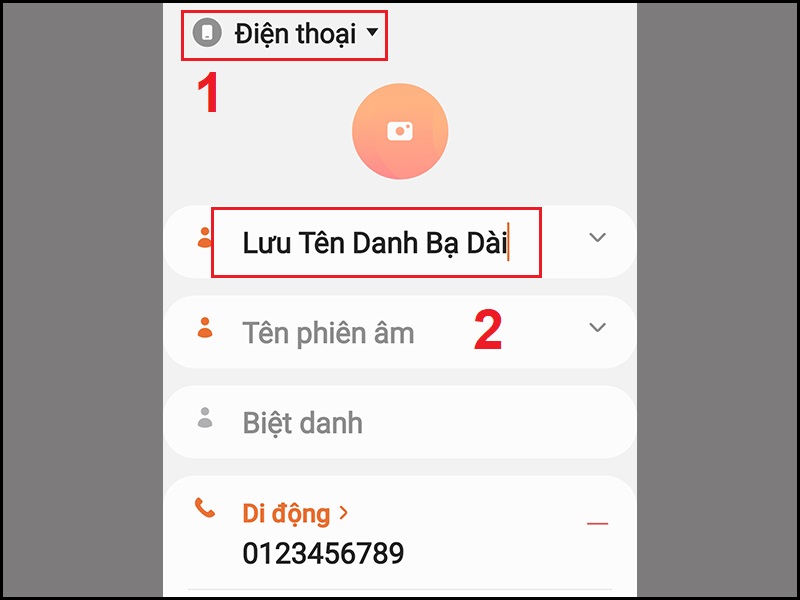
.jpg)